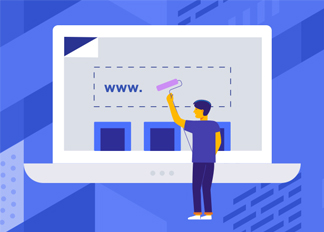
Прив’язка домену до хостингу — це важливий етап створення сайту. Після реєстрації домену та придбання хостингу, потрібно налаштувати їх так, щоб ваш сайт став доступним в Інтернеті. Давайте розглянемо покроково, як це зробити.
Що вам знадобиться:
- Домен (зареєстрований у доменному реєстраторі).
- Хостинг (придбаний у хостинг-провайдера).
- Доступ до панелі керування доменом (у реєстратора).
- Доступ до панелі керування хостингом (у хостинг-провайдера).
Крок 1: Отримайте інформацію про DNS-сервери хостингу
Перш ніж прив’язати домен до хостингу, вам потрібно отримати дані DNS-серверів (інколи називаються NS-серверами) від вашого хостинг-провайдера. Вони зазвичай мають такий вигляд:
ns1.examplehosting.com
ns2.examplehosting.com
Дізнатися ці дані можна в особистому кабінеті на сайті хостинг-провайдера або звернувшись до служби підтримки.
Крок 2: Змініть DNS-сервери у налаштуваннях домену
Зайдіть в панель керування доменом. Увійдіть на сайт реєстратора домену (наприклад, Namecheap, GoDaddy, або українські сервіси, як Hostpro чи Ukraine).
Знайдіть налаштування DNS-серверів. Перейдіть до розділу управління доменом, де можна змінити DNS-записи.
Змініть DNS-сервери на ті, що надав хостинг-провайдер. Введіть отримані DNS-сервери замість стандартних або тих, що були встановлені раніше.
Збережіть зміни. Після зміни DNS-серверів збережіть налаштування.
Примітка: Зміни DNS можуть займати від кількох годин до 48 годин для повного оновлення по всьому Інтернету.
Крок 3: Налаштуйте домен у панелі керування хостингом
Зайдіть у панель керування хостингом (наприклад, cPanel, Plesk, ISPmanager).
Додайте домен на хостинг:
У cPanel знайдіть розділ “Додаткові домени” або “Домени”.
Натисніть на “Додати домен” та введіть ваше доменне ім’я (наприклад, example.com).
Вкажіть папку, куди будуть завантажуватися файли сайту (наприклад, /public_html/example.com).
Натисніть “Додати” або “Зберегти”.
Перевірте налаштування. Якщо все зроблено правильно, ваш домен буде доданий у список доменів на хостингу.
Крок 4: Налаштуйте DNS-записи (за потреби)
Іноді потрібно налаштувати додаткові DNS-записи. Це може бути корисно, якщо ви хочете вказати IP-адресу сервера або налаштувати поштові записи. Найпоширеніші DNS-записи:
A-запис: вказує IP-адресу сервера, до якого прив’язаний домен.
CNAME-запис: використовується для створення псевдонімів домену (наприклад, www.example.com перенаправляється на example.com).
MX-запис: налаштовує поштовий сервер для вашого домену.
Приклад налаштувань A-запису:
Ім’я: @
Тип запису: A
Значення: 123.456.78.90 (IP-адреса вашого сервера)
TTL: 3600 (час оновлення запису)
Крок 5: Перевірте прив’язку домену
Після того, як ви внесли всі необхідні зміни, варто перевірити, чи домен правильно прив’язаний до хостингу. Для цього скористайтеся сервісами перевірки, наприклад:
Whois — допоможе побачити, на які DNS-сервери налаштований домен.
DNS Checker — перевірить актуальність DNS-записів вашого домену.
Введіть домен у браузері та перевірте, чи відкривається ваш сайт.
Поради щодо прив’язки домену до хостингу
Регулярно оновлюйте дані: Якщо ви змінюєте хостинг або сервер, не забудьте оновити DNS-записи.
Використовуйте SSL сертифікат: Для захисту даних на вашому сайті варто налаштувати SSL сертифікат. Це допоможе підвищити довіру користувачів та покращити SEO.
Налаштуйте перенаправлення з www на без www: Це допоможе уникнути дублювання контенту та покращити зручність для користувачів.
Звертайтеся до технічної підтримки: Якщо виникли проблеми з прив’язкою домену до хостингу, зверніться до служби підтримки вашого реєстратора або хостинг-провайдера.
Поширені помилки та як їх уникнути
Неправильні DNS-записи: Переконайтеся, що ви ввели правильні DNS-записи, надані вашим хостинг-провайдером. Неправильні записи можуть призвести до того, що ваш сайт не буде працювати.
Пропуск налаштувань у панелі керування хостингом: Деякі користувачі забувають додати домен у панелі керування хостингом, через що сайт не працює навіть після зміни DNS.
Неочікуване оновлення DNS: Оновлення DNS може зайняти до 48 годин, тому не варто панікувати, якщо сайт не відразу почав працювати. Дочекайтеся завершення процесу оновлення.
Прив’язка домену до хостингу — це простий, але важливий процес, який забезпечує доступність вашого сайту в Інтернеті. Дотримуючись цієї покрокової інструкції, ви зможете швидко та без помилок налаштувати ваш сайт і зробити його доступним для відвідувачів. Пам’ятайте, що правильне налаштування DNS-записів та безперебійна робота сервера — ключові фактори для успішного функціонування вашого веб-ресурсу.
